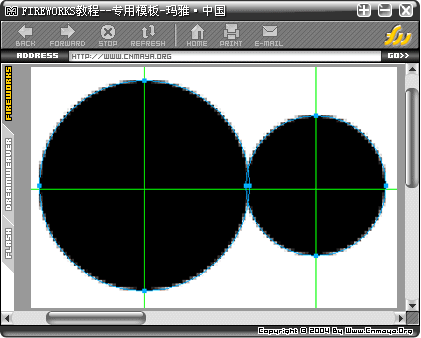
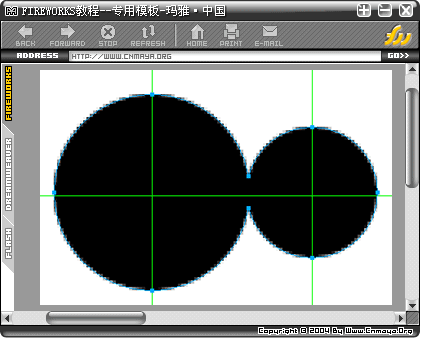
3.選擇“部分選定”工具,調(diào)節(jié)組合后雙園型路徑的上半部分中間處的錨點(diǎn),仔細(xì)調(diào)節(jié)成盡量平滑的過渡。如圖:
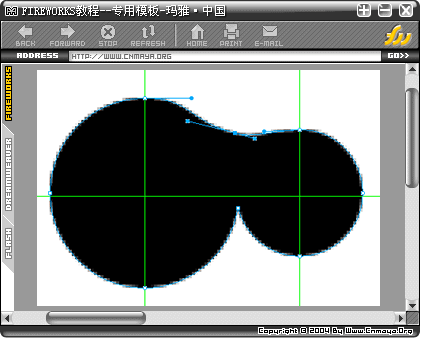
4.選擇“刀子”工具,延中間的橫向輔助線將雙圓形切開,刪除下半部分(因?yàn)闆]有對下半部錨點(diǎn)做調(diào)解,所以就刪掉了)
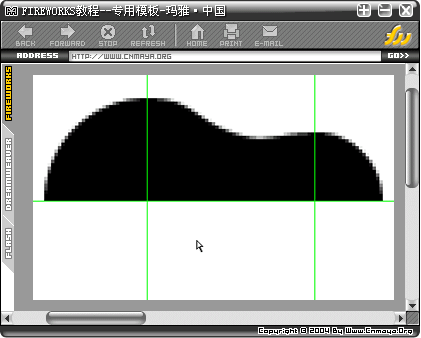
5.選中剩下的上半部分輪廓,復(fù)制,垂直翻轉(zhuǎn),然后對齊到中間輔助線位置,在選擇上半部分路徑聯(lián)合。

6.使用線性過渡色填充,方向是從上到下,顏色參照#cbdced---#ffffff,當(dāng)然這里也可以自己根據(jù)需要隨便填充。
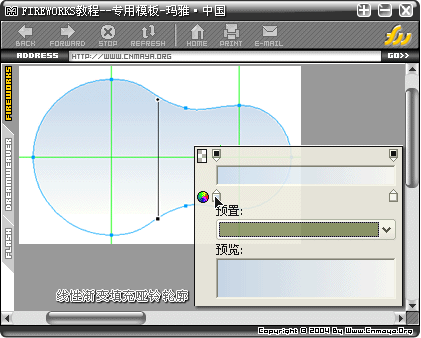
7.選擇效果--內(nèi)側(cè)陰影,距離4-透明度65%-柔化3-角度315-顏色#4775a3
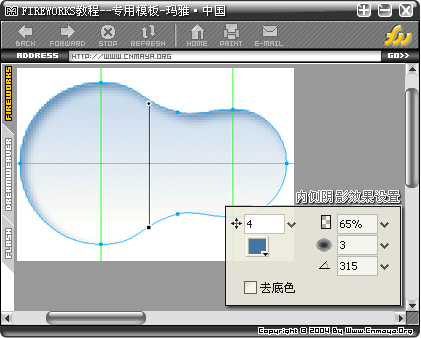
8.依舊畫一個正圓形,內(nèi)部用放射性填充,填充顏色可以參照剛才的#cbdced---#ffffff,邊框可以選擇稍微深一些的藍(lán)色,然后在效果中選擇投影,設(shè)置為距離2-透明度100%-柔化1-角度135-顏色#ffffff;
再作一次投影效果,設(shè)置為距離2-透明度100%-柔化1-角度315-顏色#000000;增加圓形按鈕的隆起感覺。
選擇自定義形狀中的箭頭形狀,在圓形按鈕上畫一個箭頭,如果方向不對選擇水平翻轉(zhuǎn),加效果內(nèi)側(cè)陰影,設(shè)置為距離3-透明度65%-柔化2-角度315-顏色#000000,再增加效果投影,設(shè)置為距離2-透明度100%-柔化1-角度135-顏色#ffffff;
復(fù)制剛才的圓形按鈕和箭頭,做水平翻轉(zhuǎn),并縮小,如有的效果會翻轉(zhuǎn),根據(jù)情況修改投影的角度即可。
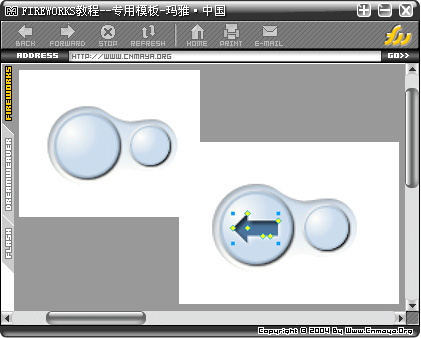
9.給做好的啞鈴按鈕選擇一個背景,增加效果投影,設(shè)置為距離2-透明度100%-柔化2-角度315-顏色#ffffff,再增加一次投影效果,設(shè)置為距離2-透明度65%-柔化2-角度135-顏色#73a2d0;這樣就可以叫按鈕和背景完美融合在一起了。
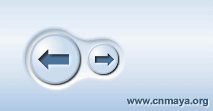
色彩的搭配大家可以根據(jù)自己所需自行改變,以上只是一個制作過程的參考。
新聞熱點(diǎn)
疑難解答